Il existe de nombreuses raisons pour lesquelles vous souhaitez créer un compte FTP séparé qui peut accéder aux fichiers de votre compte cPanel.
Pourquoi créer des comptes FTP distincts ?
Supposons que vous ayez embauché un développeur ou un concepteur pour vous aider avec votre site Web. Ils doivent avoir un accès FTP à vos fichiers, mais vous ne voulez pas leur donner votre nom d'utilisateur ou votre mot de passe cPanel, car ils auront ainsi un accès complet à l'ensemble de votre compte, y compris les e-mails, les informations sur le serveur, les statistiques, etc. Dans ce cas , vous pouvez créer un compte FTP séparé, qui aura son propre utilisateur et mot de passe et limitera leur accès uniquement à vos fichiers, ou même à un dossier spécifique dans vos fichiers.
Créer un compte FTP dans cPanel
1. Connectez-vous à votre compte cPanel
2. Cliquez sur les comptes FTP outil sous la section Fichiers

3. Vous serez invité à entrer les détails suivants
- Connexion
- Domaine
- Mot de passe
- Répertoire
- Quota
Quels sont-ils et quel rôle jouent-ils dans une connexion FTP ?
Connexion et domaine sont essentiellement votre nom d'utilisateur FTP que vous utiliserez pour vous connecter au serveur. Chaque nom d'utilisateur est authentifié par son mot de passe .
L'option la plus déroutante est peut-être le Répertoire . C'est également l'une des principales sources de problèmes lors de la connexion via FTP. Alors qu'est-ce que ça fait? L'Annuaire est le répertoire de départ auquel le compte FTP a accès. Disons que notre compte FTP est créé en sélectionnant /home/cPanel_Username/custom_directory et que ce custom_directory contient d'autres répertoires à l'intérieur
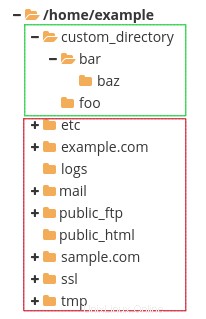
Dans cet exemple, lorsque nous nous connectons via FTP, nous serons "connectés" dans custom_directory qui agira comme répertoire racine pour notre connexion .
Nous aurons accès aux répertoires indiqués en vert – bar, baz et foo mais nous n'aurons pas accès aux autres répertoires soulignés en rouge . Dans mon client FTP, je ne peux voir que bar, baz et foo.
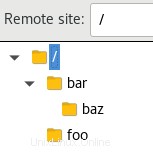
Soyez très prudent lorsque vous choisissez votre répertoire :vous ne pouvez pas le modifier une fois le compte FTP créé ! Si vous devez le modifier, vous devrez supprimer le compte FTP, puis l'ajouter à nouveau.
La dernière option - Quota – indique la quantité de bande passante que le compte FTP est autorisé à utiliser . Par exemple, si vous définissez le quota sur 2 Go et que le compte télécharge un fichier de 1 Go, puis le télécharge, le quota sera entièrement utilisé et le compte FTP ne pourra pas télécharger/télécharger des fichiers vers/depuis votre compte cPanel jusqu'à ce que le fin du mois.
4. Après avoir rempli vos coordonnées, vous pouvez cliquer sur Créer un compte FTP , dans notre exemple j'ai utilisé
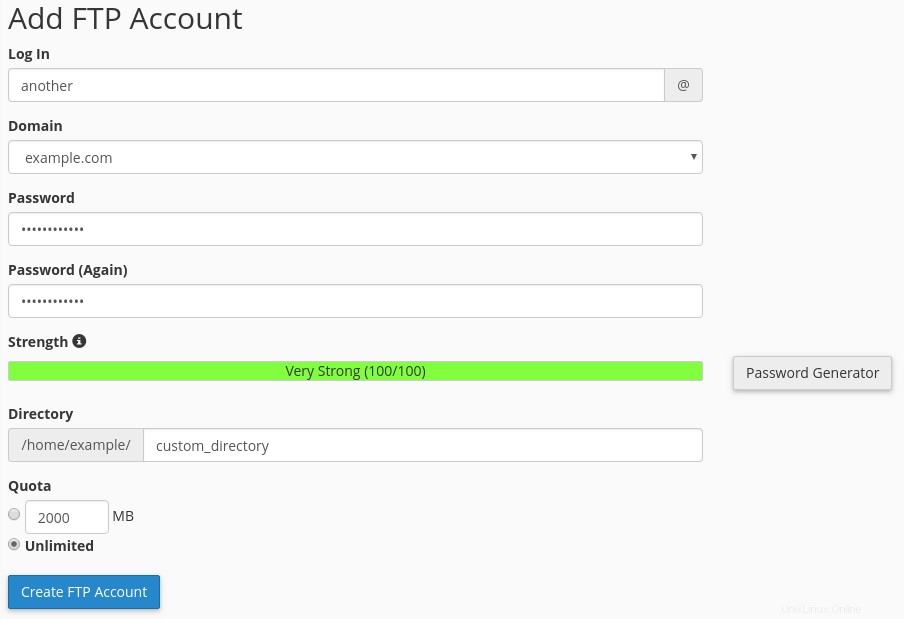
Connexion :un autre
domaine :example.com
Mot de passe :***
Répertoire :/home/example/custom_directory
Quota :Illimité
Enfin, en appuyant sur Créer un compte FTP J'ai :

Si vous rencontrez des difficultés, vous pouvez toujours contacter notre équipe d'assistance 24h/24 et 7j/7 qui se fera un plaisir de vous aider à récupérer ces informations.
Démarrez votre nouveau compte d'hébergement partagé avec des comptes FTP illimités. Maintenant avec une grande remise - 40 % de réduction sur le prix régulier !